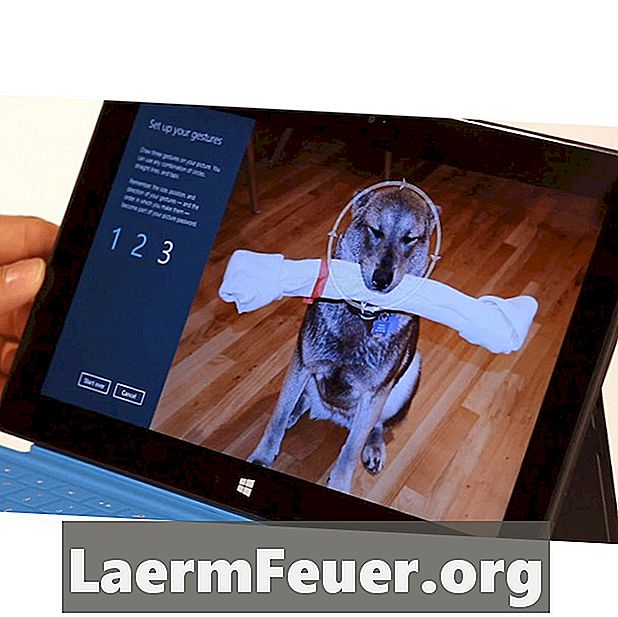
Obsah
- úvod
- Otvorte pracovnú plochu v systéme Windows 8
- Nájdite aplikáciu v systéme Windows 8
- Zatvorte aplikáciu v systéme Windows 8
- Dostať sa na "Ovládací panel vo Windows 8"
- V systéme Windows 8 spustite súčasne dve aplikácie
- Vypnutie systému Windows 8
- Otvorte obrazovku "Štart" vo Windows 8
- Prihláste sa do systému Windows 8 pomocou grafického hesla
- Usporiadanie blokov aplikácií z obrazovky "Štart" systému Windows 8
- Skupiny blokov z obrazovky "Štart" systému Windows 8
- Zmeňte veľkosť bloku z obrazovky "Štart" systému Windows 8
- Názov skupiny blokov na obrazovke Štart 8 systému Windows
- Aký je rozdiel medzi Windows RT a Windows 8 Pro?
- Nájdite aplikáciu, ktorá nie je na obrazovke "Štart" systému Windows 8
úvod
Na rozdiel od väčšiny predchádzajúcich verzií má systém Windows 8 úplne prepracované rozhranie, ktoré núti používateľov, aby sa znovu naučili aj tie najjednoduchšie a najbežnejšie úlohy. Ale nebojte sa, pochopíte nové funkcie s touto kolekciou s top 14 zmenami Windows 8.
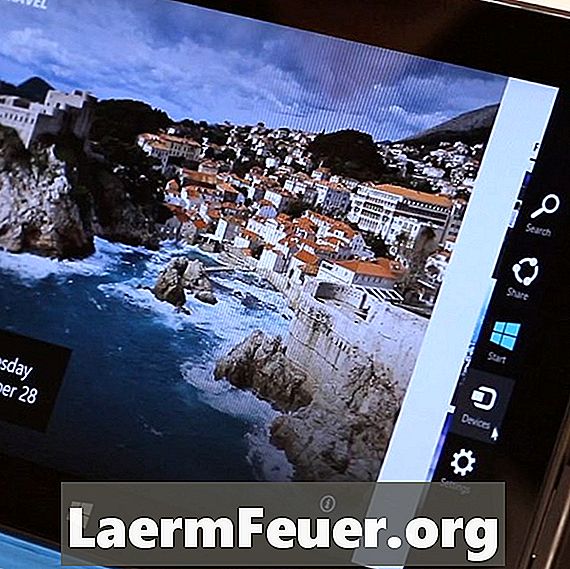
Otvorte pracovnú plochu v systéme Windows 8
Je možné pristupovať k tradičnej pracovnej ploche v systéme Windows 8, ale to sa nerobí pomocou tlačidla "Štart", pretože už neexistuje. V tomto videu, eHow technologický editor Dave Johnson vám ukáže niekoľko spôsobov, ako sa dostať na pracovnú plochu. Najrýchlejšou metódou je stlačiť kláves "Štart" na klávesnici a otvoriť obrazovku "Štart" a dotknúť sa alebo kliknúť na blok "Pracovný priestor".
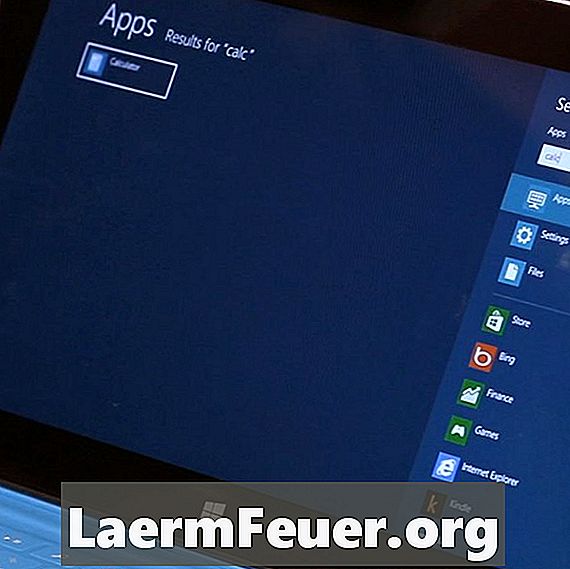
Nájdite aplikáciu v systéme Windows 8
Potrebujete rýchlo otvoriť aplikáciu vo Windows 8? Menu „Štart“ bolo odstránené, rovnako ako vyhľadávacie pole, ale stačí zadať to, čo hľadáte, na obrazovke „Štart“ - pozrite si video Dave, v ktorom sa dozviete, ako získať aplikáciu (a niektoré ďalšie triky) v tomto krátkom videu.

Zatvorte aplikáciu v systéme Windows 8
"Moderné" aplikácie vo Windows 8 nemajú tlačidlo zavrieť v záhlaví. Napriek tomu ich môžete zavrieť pretiahnutím celej aplikácie do spodnej časti obrazovky. Editor technológie eHow vám ukáže, ako vo videu.
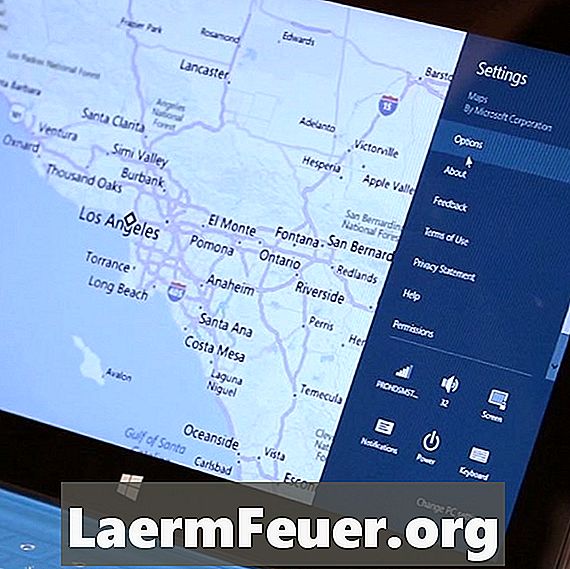
Dostať sa na "Ovládací panel vo Windows 8"
Windows 8 má dva ovládacie panely - starý na ploche a nový, moderný. Sledujte Daveho video o tom, ako sa dostať na oba panely. Postupujúca časť videa: Ak chcete otvoriť novú obrazovku „Nastavenia“, otvorte panel s tlačidlami a kliknite na tlačidlo „Nastavenia“. Ak chcete otvoriť starý "Ovládací panel", otvorte "Desktop", potom tlačidlo bar a kliknite na "Nastavenia" a "Ovládací panel".

V systéme Windows 8 spustite súčasne dve aplikácie
Možno ste si všimli, že nové aplikácie systému Windows 8 zaberajú celú obrazovku - už nie sú prepínateľné okná. To však neznamená, že ich nemôžete robiť vedľa seba. V tomto videu vám Dave ukáže všetko, čo potrebujete vedieť o bežiacich aplikáciách súčasne vo Windows 8.

Vypnutie systému Windows 8
To sa používa na vtipy s potrebou kliknite na tlačidlo "Štart" vypnúť počítač, ale to neplatí, pretože už neexistuje toto tlačidlo. Existuje niekoľko spôsobov, ako vypnúť počítač v systéme Windows 8, ale najbežnejšou metódou je otvorenie panela s tlačidlami, kliknutie na položku „Nastavenia“, „Napájanie“ a možnosť vypnutia, ktorú uprednostňujete. Pozrite si editor eHow technológií, ktorý demonštruje túto a ďalšie metódy vypnutia krátkeho videa.
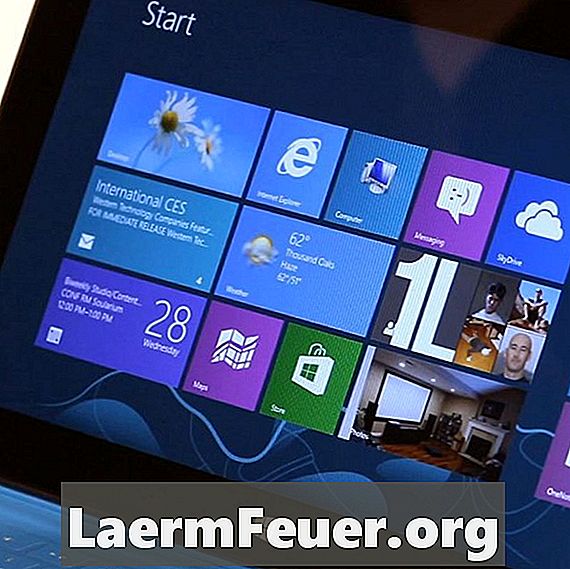
Otvorte obrazovku "Štart" vo Windows 8
Celá obrazovka "Štart" je náhradou za menu. Môžete ho ľahko otvoriť pomocou tlačidla "Štart" na klávesnici alebo kliknutím na panel s tlačidlami a "Štart". Viď Dave, ako to robí.
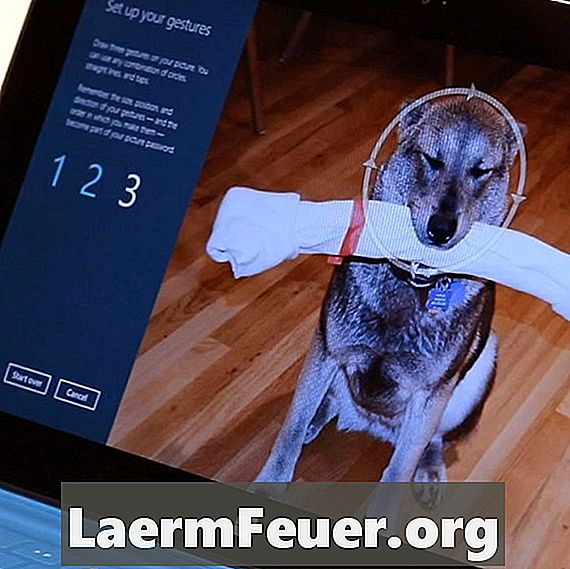
Prihláste sa do systému Windows 8 pomocou grafického hesla
Jeden z najpôsobivejších okamihov systému Windows 8 je, keď sa prihlásite jednoduchými gestami vo svojej obľúbenej fotografii. Je to zábavné a lepšie ako zapamätať si ešte jedno heslo. Svoje grafické heslo môžete konfigurovať cez "Nastavenia" (v lište tlačidiel), kliknutím na "Zmeniť nastavenia PC" a výberom "Užívatelia". Pozrite si editor eHow technológií, aby ste presne ukázali, ako splniť túto úlohu.

Usporiadanie blokov aplikácií z obrazovky "Štart" systému Windows 8
Je ľahké prispôsobiť obrazovku systému Windows 8 "Štart" - môžete pretiahnuť bloky na obrazovke, aby ste ich usporiadali podľa svojich predstáv. Pozrite si Dave, ako začať upravovať svoj počítač.
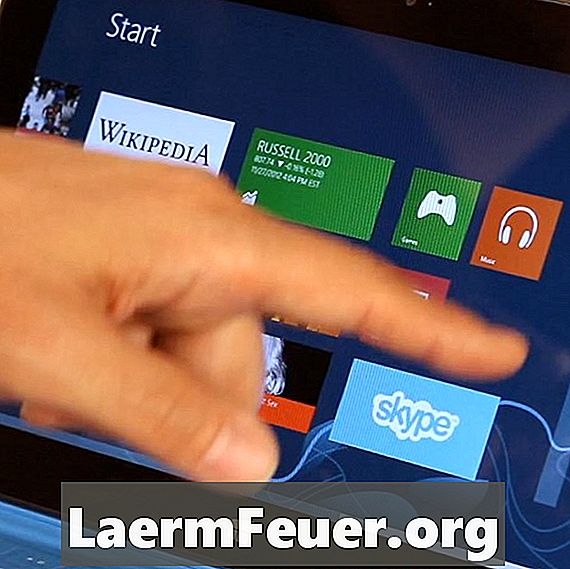
Skupiny blokov z obrazovky "Štart" systému Windows 8
Ak máte problémy nájsť svoje obľúbené aplikácie na obrazovke Windows 8 "Štart", možno je čas rozbiť ich do logických skupín. Tajná zložka, ktorá umožňuje, aby sa bloky dostali ďalej, až kým neprejdú na druhú stranu neviditeľného oddielu. Pozrite si Dave Johnson, ktorý ukazuje, ako oddeliť hry od aplikácií produktivity.

Zmeňte veľkosť bloku z obrazovky "Štart" systému Windows 8
Všimli ste si, že niektoré z Windows 8 je "Štart" obrazovky bloky sú široké obdĺžniky, zatiaľ čo iné sú malé štvorčeky? Nech editor eHow technológie ukáže, ako zmeniť vzhľad týchto blokov - stačí kliknúť pravým tlačidlom myši a vybrať požadovanú možnosť v dolnej časti obrazovky.

Názov skupiny blokov na obrazovke Štart 8 systému Windows
Skvelý spôsob, ako prispôsobiť obrazovku „Štart“ - a zároveň uľahčiť jej používanie - je pomenovať skupiny blokov. Ak to chcete urobiť, oddiaľte a kliknite pravým tlačidlom myši na skupinu; potom ho môžete pomenovať cez panel s možnosťami v dolnej časti obrazovky. Chcete to vidieť v praxi? Pozrite si toto video s Dave.
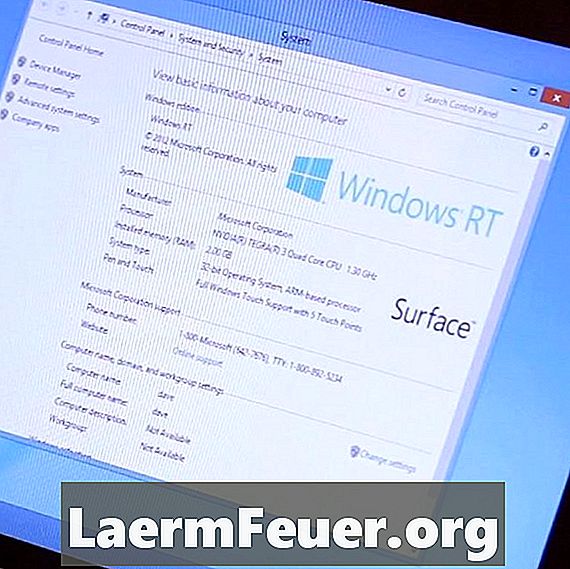
Aký je rozdiel medzi Windows RT a Windows 8 Pro?
Existujú dve verzie systému Windows 8 a Windows NT, nejednoznačné, majú obmedzenia, napríklad neschopnosť spúšťať tradičné programy systému Windows, ako napríklad pravdepodobne už máte. Editor technológie eHow vysvetľuje podrobnosti v tomto krátkom videu.
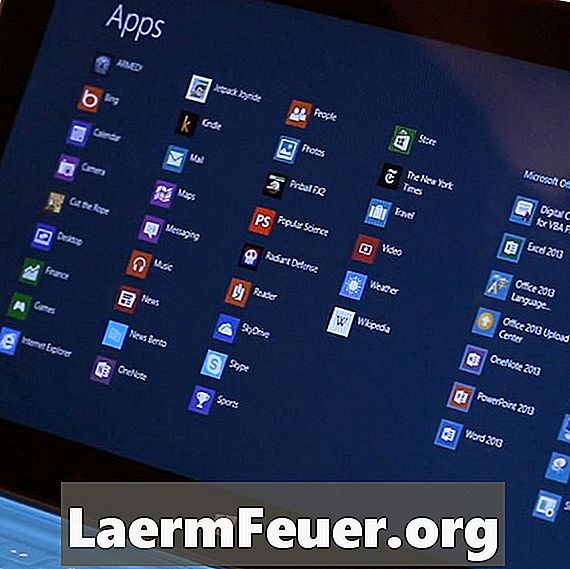
Nájdite aplikáciu, ktorá nie je na obrazovke "Štart" systému Windows 8
Bez starého menu "Štart", ako zobraziť všetky aplikácie nainštalované v počítači? Kliknite pravým tlačidlom myši na obrazovku "Štart" a vyberte "Všetky aplikácie" z pruhu možností v dolnej časti obrazovky. Sledujte tento a ďalšie triky a nájdite svoje aplikácie vo videu pomocou editora technológie eHow.